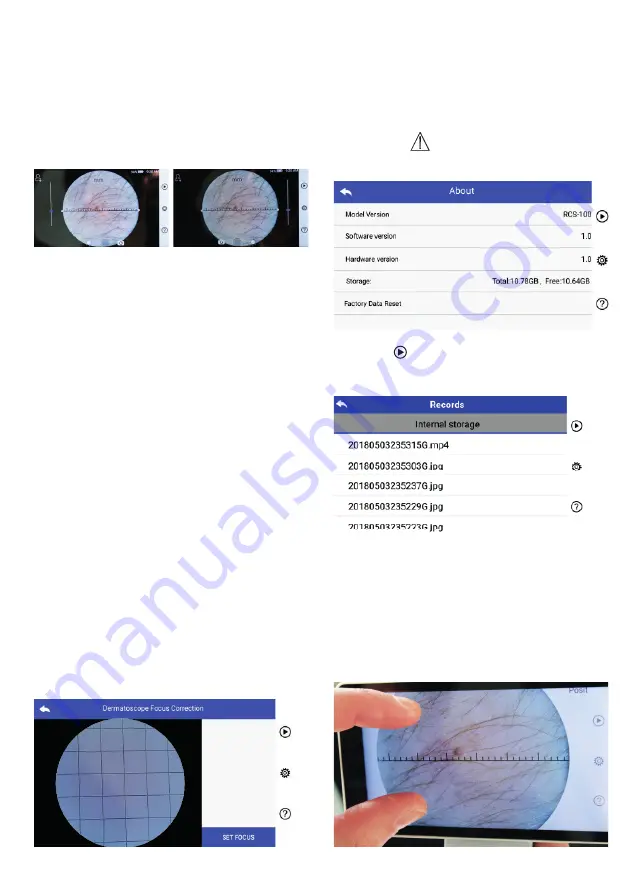
30
Les réglages suivants sont disponibles
1. Balance des blancs auto
2. Incandescent (ampoule 2800 Kelvin)
3. Lumière du jour (lumière du jour 5600 Kelvin)
4. Fluorescent (néon 4500 Kelvin)
5. Nuageux (nuageux 7500 Kelvin)
6. Crépuscule (crépuscule 10000 Kelvin)
7. Ombre (ombre 9000 Kelvin)
8. Fluorescent chaleureux (néon 6500 Kelvin)
• Mode droitier :
gaucher
droitier
L‘utilisateur peut définir un mode d‘utilisation pour gau-
cher / droitier en fonction de ses habitudes d‘utilisation.
• Conserver les paramètres de la lentille :
Le système peut être défini en mode par défaut ou en mode
de conservation des enregistrements. En mode par défaut,
chaque fois que la lentille est changée, le système rétablit
les paramètres par défaut ; sinon, vous utiliserez les pa-
ramètres de la dernière lentille utilisée.
• Durée de révision de l‘image :
L‘utilisateur peut définir la durée de révision durant laquel-
le la photo s‘affiche après la prise de vue. La durée de ré-
vision peut être définie à 2, 3, 5 secondes ou sur « figer ».
Si ce réglage est configuré sur « figer », l‘image sera af-
fichée jusqu‘à la réception de la commande suivante (utili-
sation de la molette de commande ou toucher sur l‘écran).
• Unité de réglage du dermatoscope :
Il existe une règle logicielle dans l‘interface principale du
dermatoscope ; l‘utilisateur peut définir l‘unité de la règle
en mm ou en pouces.
• Correction de la mise au point du dermatoscope :
En mode Dermatoscope, l‘utilisateur peut corriger la lon-
gueur de la mise au point.
Assemblez le DE pour qu‘il fasse la mise au point et placez
son verre frontal sur une surface à la distance de mise au
point souhaitée. Le système effectuera automatiquement
la mise au point. Si la mise au point est mauvaise, prenez
la lentille et replacez-la sur la surface. La mise au point
se fera automatiquement à nouveau. Une fois la mise au
point terminée, appuyez sur « DÉFINIR LA MISE AU POINT
» pour enregistrer ces données de mise au point et revenir
à l‘interface principale de la caméra.
• Nom de l‘hôpital :
Lorsque le nom de l‘hôpital est saisi, il apparaît en bas à
droite du rapport de test.
• À propos :
L‘élément À propos contient la version du modèle, la ver-
sion du logiciel, la version du matériel, le stockage et la
réinitialisation aux paramètres d‘usine,
Avertissement :
la réinitialisation aux paramètres d‘usine effacera les fichiers
enregistrés.
7.7 Gestionnaire d‘enregistrements
Appuyez sur
pour accéder à la page de gestion des en-
registrements. Tous les enregistrements sont affichés dans
l‘ordre chronologique inversé dans la liste d‘enregistre-
ments.
a) Consulter un enregistrement :
Cliquez sur l‘enregistrement désiré pour accéder à sa
page d‘affichage.
1) Faites glisser votre doigt sur l‘écran tactile vers la
gauche ou la droite pour consulter l‘enregistrement
précédent / suivant.
2) Rapprochez ou éloignez deux doigts sur l‘écran tactile
pour effectuer un zoom avant / arrière de la photo
affichée. Lorsque l‘image est agrandie, faites glisser
votre doigt sur l‘écran tactile pour afficher les détails à
différents endroits.
Содержание RCS-100
Страница 1: ...RCS 100 Gebrauchsanweisung...
Страница 13: ...RCS 100 Instruction For Use...
Страница 25: ...RCS 100 Instructions d utilisation...
Страница 37: ...RCS 100 Instrucciones de uso...
Страница 49: ...RCS 100...
Страница 51: ...51 2 3 3 3 1 3 2 3 6 2600 3 3 4 Riester RCS 100 5 Riester 7 3...
Страница 54: ...54 1 2 2800 3 5600 4 4500 5 7500 6 10 000 7 9000 8 6500 2 3 5 7 7 a 1...
Страница 60: ...60 1 RCS 100 CISPR 11 1 RCS 100 CISPR 11 B RCS 100 IEC 61000 3 2 A IEC 61000 3 3...
Страница 63: ...63 RCS 100 Istruzioni per l uso...
Страница 78: ...78...
Страница 79: ...79...
















































